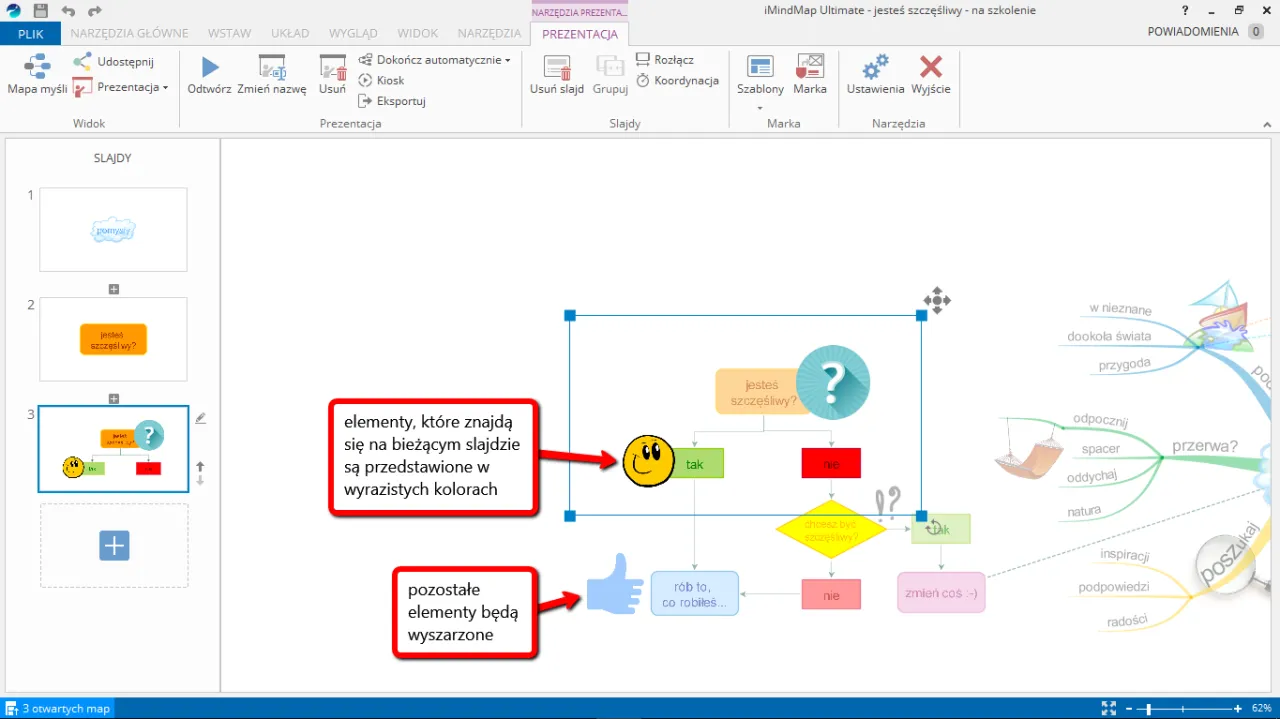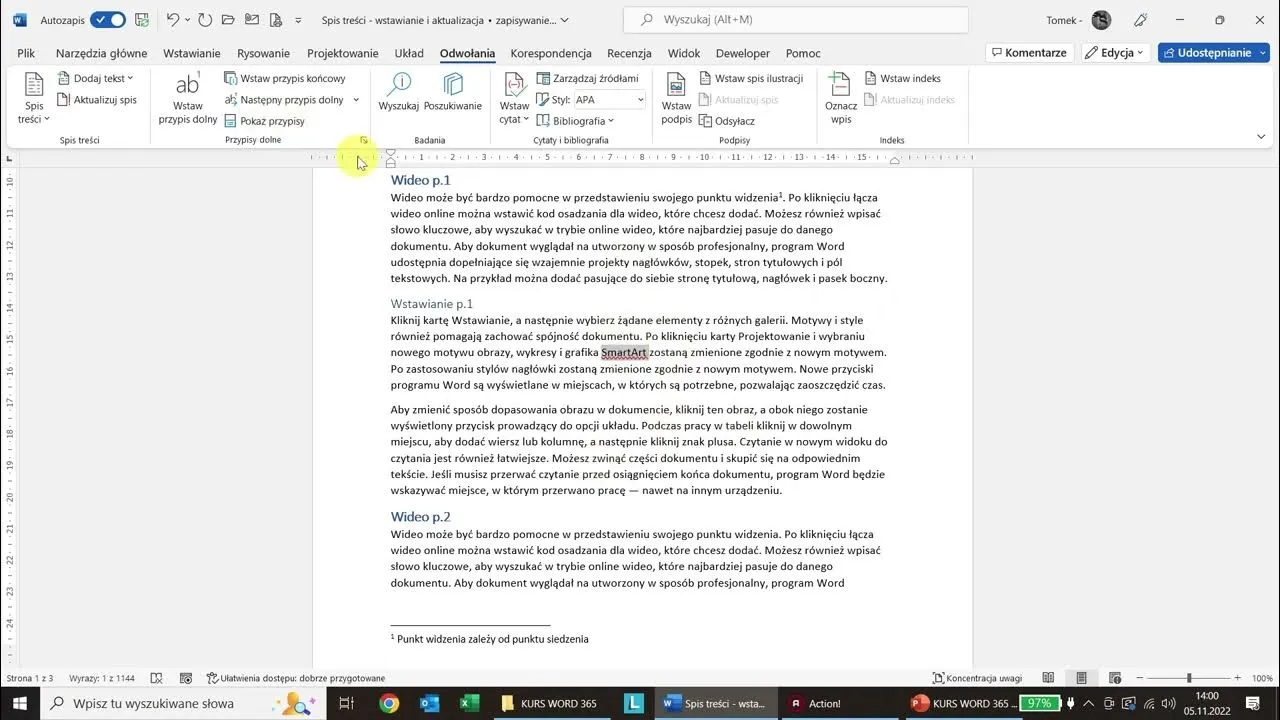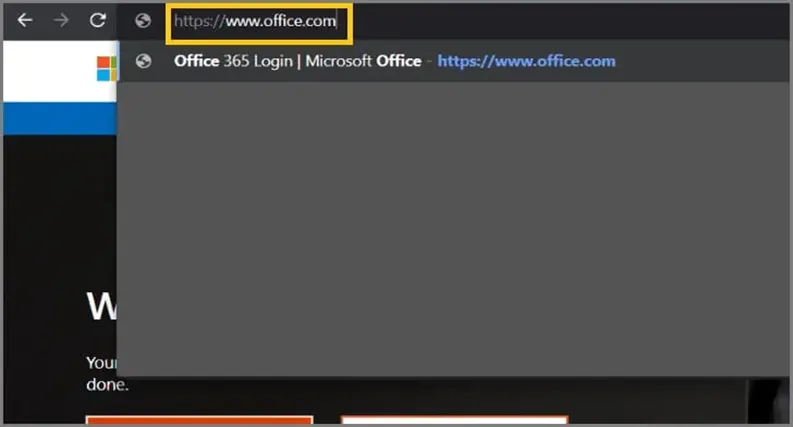Mapa myśli to doskonałe narzędzie do organizowania informacji i wizualizacji pomysłów. Dzięki Microsoft PowerPoint możesz łatwo stworzyć taką mapę, która pomoże Ci w planowaniu projektów, nauce lub burzy mózgów. W tym artykule przedstawimy proste kroki, które pozwolą Ci na stworzenie efektywnej mapy myśli w PowerPoint, a także podzielimy się wskazówkami dotyczącymi jej estetyki i funkcjonalności.
Rozpoczniemy od podstawowych czynności, takich jak uruchomienie programu i stworzenie nowej prezentacji. Następnie przejdziemy do kluczowych elementów mapy, takich jak centralny temat i gałęzie. Na koniec omówimy, jak zapisać i udostępnić swoją mapę myśli innym użytkownikom. Przygotuj się na odkrycie, jak w prosty sposób zorganizować swoje myśli w wizualny sposób!
Kluczowe wnioski:- Uruchomienie PowerPointa i stworzenie nowej prezentacji to pierwszy krok w procesie.
- Wybór odpowiedniego slajdu pozwala na lepsze zorganizowanie treści mapy myśli.
- Centralny temat oraz główne gałęzie są kluczowe dla struktury mapy.
- Podtematy powinny być jasno zdefiniowane, aby poprawić zrozumienie.
- Wybór odpowiednich kolorów i czcionek wpływa na czytelność mapy.
- Używanie kształtów i ikon wzbogaca wizualną stronę mapy myśli.
- Możliwość zapisywania w różnych formatach ułatwia udostępnianie prezentacji.
Jak stworzyć mapę myśli w PowerPoint - krok po kroku
Aby stworzyć mapę myśli w PowerPoint, najpierw należy uruchomić program. Po otwarciu PowerPointa, kliknij na opcję „Nowa prezentacja”, aby rozpocząć. Wybierz pusty slajd, co da Ci pełną swobodę w organizowaniu treści. Pusty slajd to idealne miejsce do rozpoczęcia pracy nad mapą myśli, ponieważ możesz dostosować jego układ do swoich potrzeb.
Po utworzeniu nowej prezentacji, czas na wybór odpowiedniego slajdu. Zazwyczaj warto skorzystać z układu, który pozwala na łatwe dodawanie tekstu i kształtów. Możesz użyć slajdu z tytułem oraz treścią, aby umieścić centralny temat mapy myśli. Pamiętaj, że kluczowe jest, aby slajd był przejrzysty i umożliwiał łatwe dodawanie kolejnych elementów.
Kluczowe elementy mapy myśli w PowerPoint - co uwzględnić
Podczas tworzenia mapy myśli w PowerPoint, centralny temat jest kluczowym elementem, który powinien być wyraźnie zaznaczony. To właśnie od niego zaczyna się cała struktura mapy. Umieść centralny temat w środku slajdu, aby był łatwo zauważalny. Następnie, wokół niego dodawaj główne gałęzie, które będą reprezentować główne kategorie lub idee związane z tematem.
Każda z głównych gałęzi powinna być jasno określona i zawierać kluczowe informacje. Możesz użyć różnych kolorów lub kształtów, aby wyróżnić poszczególne gałęzie. Dzięki temu mapa będzie bardziej przejrzysta i łatwiejsza do zrozumienia. Pamiętaj, aby każda gałąź była powiązana z centralnym tematem, co pomoże w organizacji myśli.
Wprowadzanie podtematów i ich struktura
Ważnym krokiem w tworzeniu mapy myśli jest wprowadzanie podtematów. Podtematy powinny być dodawane jako mniejsze gałęzie wychodzące z głównych. Dzięki temu możesz szczegółowo opisać każdy z aspektów głównych idei. Staraj się, aby podtematy były zwięzłe i konkretne, co ułatwi ich późniejsze przetwarzanie.
- Podtematy powinny być logicznie powiązane z głównymi gałęziami, aby zachować spójność mapy.
- Warto używać krótkich fraz lub słów kluczowych, które oddają istotę podtematu.
- Użycie różnych kolorów dla podtematów może pomóc w ich wizualnym odróżnieniu.
Czytaj więcej: Jak połączyć 2 prezentacje PowerPoint bez utraty jakości slajdów
Wskazówki dotyczące designu mapy myśli w PowerPoint - estetyka i funkcjonalność
Wybór odpowiednich kolorów i czcionek jest kluczowy dla czytelności mapy myśli w PowerPoint. Używaj kontrastujących kolorów, aby wyróżnić centralny temat i główne gałęzie. Na przykład, jasne kolory na ciemnym tle mogą przyciągać uwagę i ułatwiać odczytanie informacji. Pamiętaj, aby ograniczyć paletę kolorów do 3-4, aby mapa nie była przytłaczająca wizualnie.
Jeśli chodzi o czcionki, wybierz te, które są łatwe do przeczytania. Najlepiej sprawdzają się czcionki bezszeryfowe, takie jak Arial czy Calibri. Unikaj zbyt ozdobnych czcionek, które mogą wprowadzać zamieszanie. Używaj różnych rozmiarów czcionek, aby podkreślić hierarchię informacji - większe czcionki dla centralnego tematu, a mniejsze dla podtematów.
Jak używać kształtów i ikon do wzbogacenia mapy
Wykorzystanie kształtów i ikon to świetny sposób na wizualne wzbogacenie mapy myśli. Kształty mogą pomóc w organizacji informacji, a ikony dodają elementy wizualne, które przyciągają wzrok. Na przykład, możesz użyć okręgów do przedstawienia głównych tematów i prostokątów dla podtematów. Ikony, takie jak strzałki, mogą wskazywać na relacje między różnymi elementami mapy.
- Używaj ikon z darmowych źródeł, takich jak Flaticon lub Icons8, aby dodać profesjonalny wygląd.
- Wybieraj kształty, które pasują do tematu mapy myśli - na przykład, użyj liści dla tematów związanych z naturą.
- Staraj się unikać zbyt wielu różnych kształtów, aby mapa pozostała spójna.
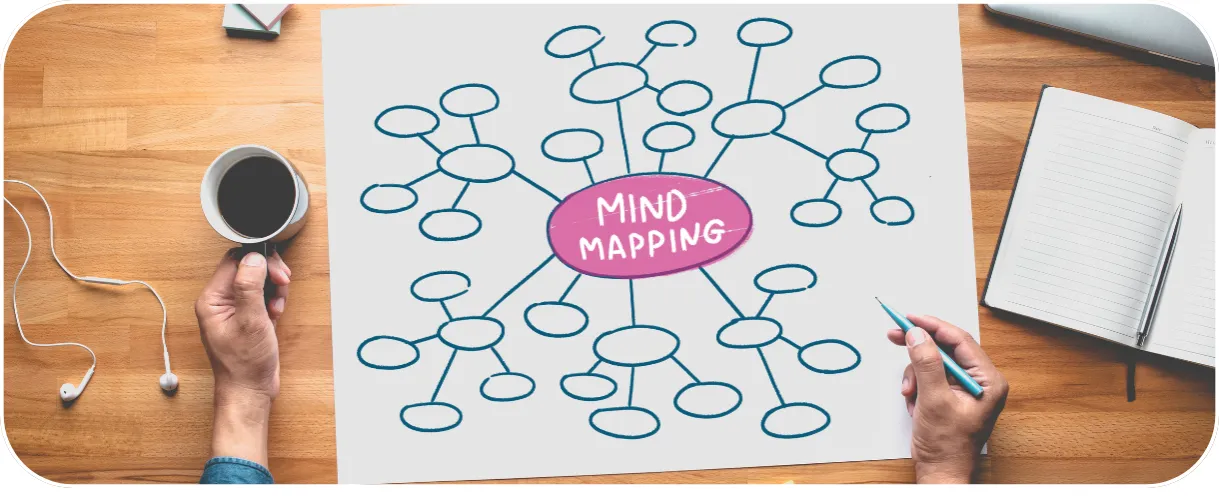
Zapis i udostępnianie mapy myśli w PowerPoint - jak to zrobić efektywnie
Po zakończeniu pracy nad swoją mapą myśli w PowerPoint, ważne jest, aby wiedzieć, jak ją zapisać w odpowiednim formacie. Możesz zapisać swoją prezentację jako plik PowerPoint (.pptx), co jest standardowym formatem, który zachowuje wszystkie elementy edytowalne. Możesz również rozważyć zapisanie mapy jako plik PDF, co umożliwia łatwe udostępnianie i zapewnia, że formatowanie pozostanie niezmienione. Wybór formatu zależy od tego, jak zamierzasz korzystać z prezentacji.
Udostępnianie mapy myśli w PowerPoint jest równie proste. Możesz wysłać plik bezpośrednio przez e-mail lub skorzystać z usług chmurowych, takich jak OneDrive lub Google Drive. Dzięki tym platformom możesz łatwo współpracować z innymi, umożliwiając im przeglądanie lub edytowanie mapy myśli. Pamiętaj, aby ustawić odpowiednie uprawnienia dostępu, aby kontrolować, kto może edytować lub tylko przeglądać Twoją pracę.
| Format pliku | Opis | Zalety | Wady |
|---|---|---|---|
| .pptx | Standardowy format PowerPoint, który zachowuje wszystkie elementy edytowalne. | Możliwość edytowania, zachowanie animacji i efektów. | Może być niekompatybilny z niektórymi starszymi wersjami PowerPointa. |
| Format dokumentu, który jest idealny do udostępniania i drukowania. | Zapewnia, że formatowanie pozostaje niezmienione; łatwe do udostępniania. | Brak możliwości edytowania; tylko do odczytu. | |
| .jpg/.png | Formaty graficzne, które zapisują slajd jako obraz. | Łatwe do udostępniania w sieci; doskonałe do prezentacji wizualnych. | Brak możliwości edytowania; utrata interaktywności. |
| .odp | Format OpenDocument Presentation, używany w programach takich jak LibreOffice. | Możliwość otwierania w różnych programach; otwarty standard. | Może nie zachować wszystkich efektów z PowerPointa. |
Jak wykorzystać mapy myśli w pracy zespołowej i projektach
Mapy myśli w PowerPoint mogą być niezwykle przydatne nie tylko do organizacji własnych myśli, ale także w kontekście pracy zespołowej. Dzięki możliwości udostępniania mapy myśli w formacie PDF lub .pptx, zespół może wspólnie pracować nad projektem, dodając swoje pomysły i uwagi w czasie rzeczywistym. Tego rodzaju współpraca sprzyja lepszemu zrozumieniu zadań i celów, co może prowadzić do bardziej efektywnego zarządzania projektami.
Dodatkowo, mapy myśli mogą być wykorzystywane jako narzędzie do burzy mózgów w grupach. Umożliwiają one wizualizację pomysłów i ich hierarchizację, co ułatwia identyfikację kluczowych tematów i zadań. Warto rozważyć organizowanie sesji, podczas których członkowie zespołu mogą wspólnie tworzyć mapy myśli, co nie tylko angażuje wszystkich uczestników, ale także sprzyja kreatywności i innowacyjności w podejściu do problemów. W przyszłości, zintegrowane narzędzia do współpracy online mogą jeszcze bardziej ułatwić ten proces, umożliwiając zdalne zespoły na efektywne tworzenie i edytowanie map myśli w czasie rzeczywistym.